Treffen
Hier erfahrt Ihr alles über unsere Pfingsttreffen - wie Ihr teilnehmt, Erinnerungen teilt und vielleicht sogar selbst ein Treffen organisiert!
Treffen anzeigen
Die Treffenübersicht
Unter Treffen findet Ihr eine Übersicht aller vergangenen und kommenden Pfingsttreffen unserer Community.
Verschiedene Ansichten:
- Listenansicht: Alle Treffen chronologisch sortiert - perfekt für einen schnellen Überblick
- Zeitstrahl: Eine Zeitreise durch über 50 Jahre Tradition
- Kartenansicht: Seht auf einen Blick, wo überall schon Treffen stattgefunden haben
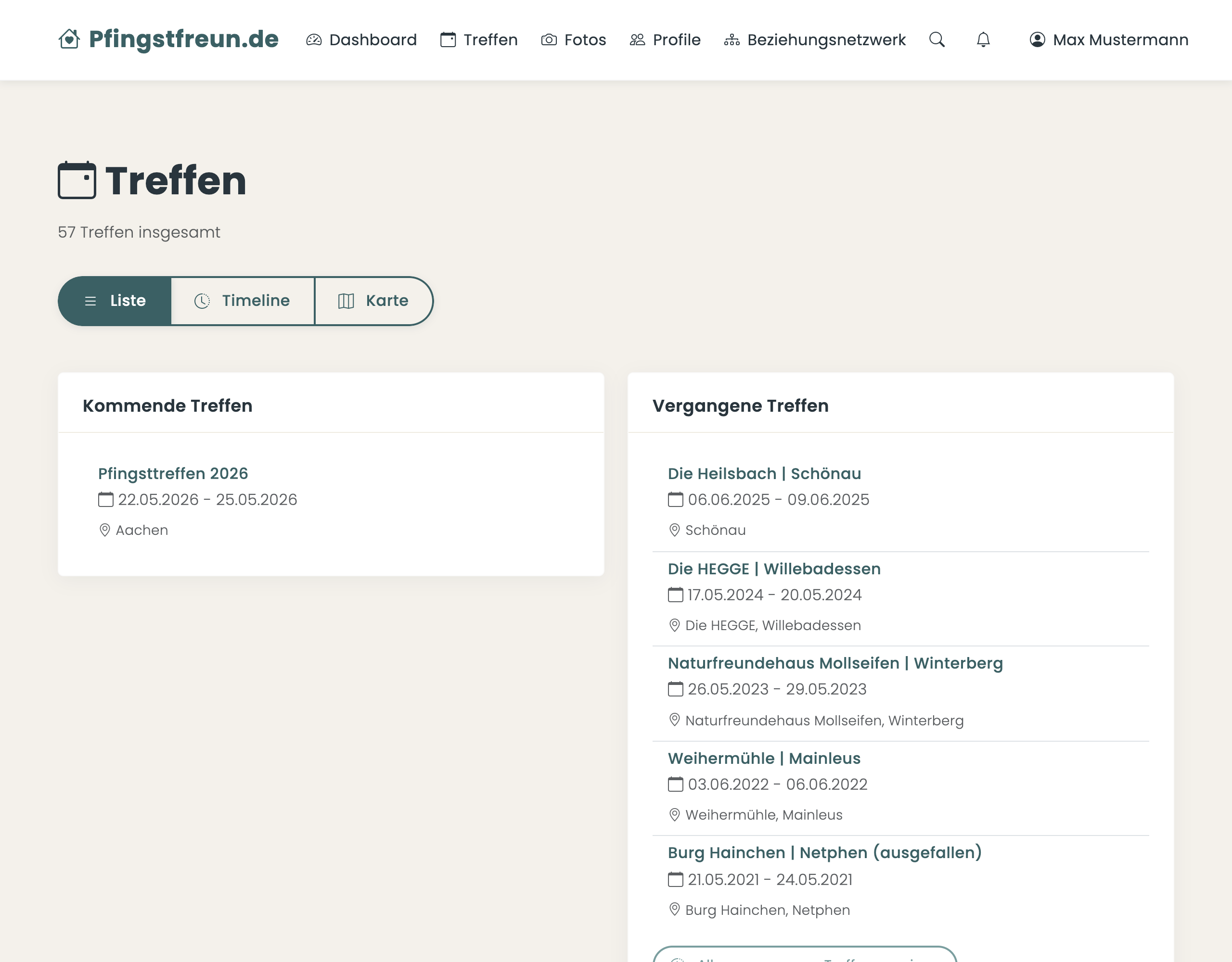
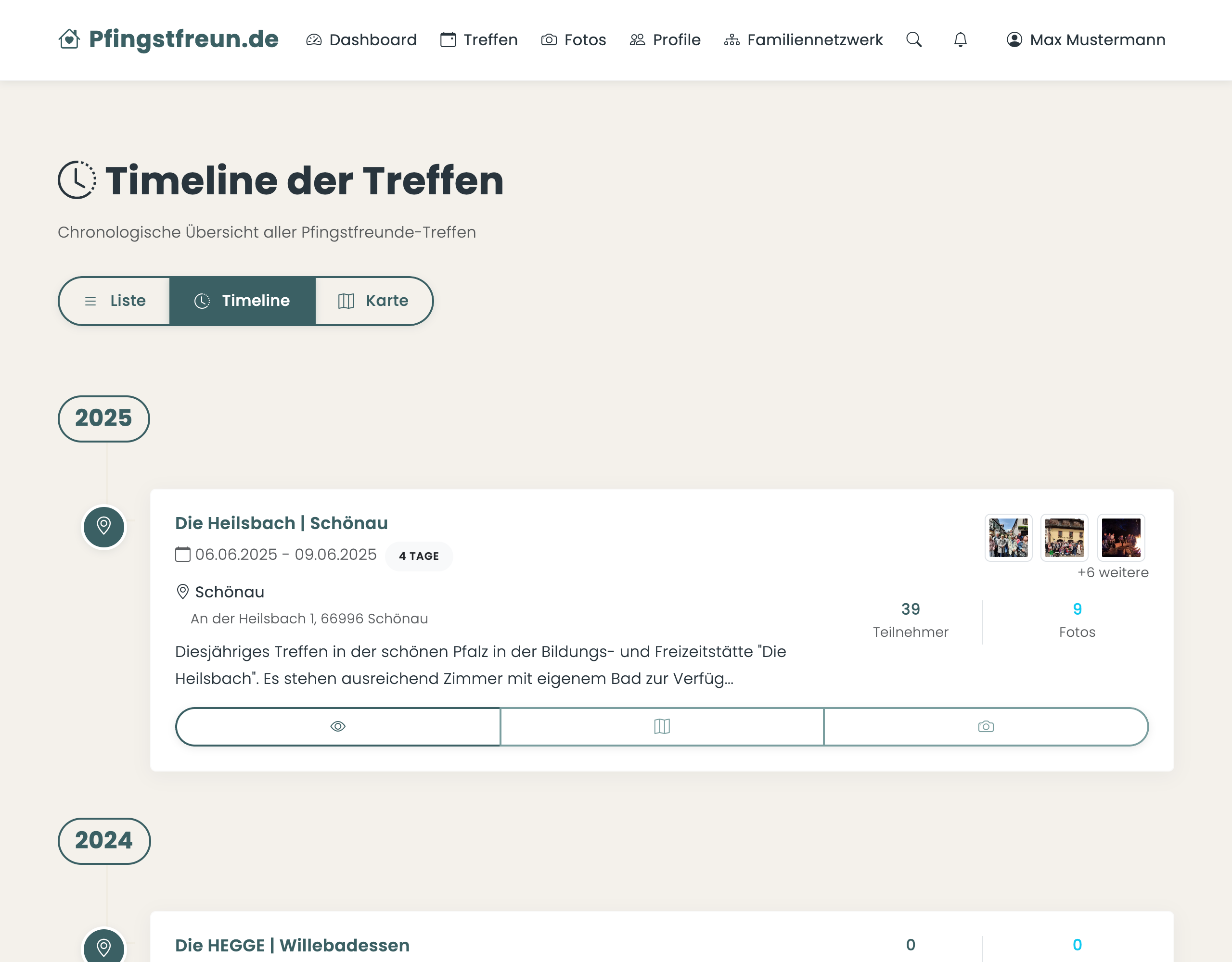
Die interaktive Karte
Die Kartenansicht zeigt alle Treffensorte auf einer interaktiven Karte:
- Klickt auf einen Marker, um Details zum Treffen zu sehen
- Nutzt die Zoom-Funktion für Details
- Die Statistiken zeigen Euch spannende Zahlen
- Filtert nach Jahren mit dem Selectfeld
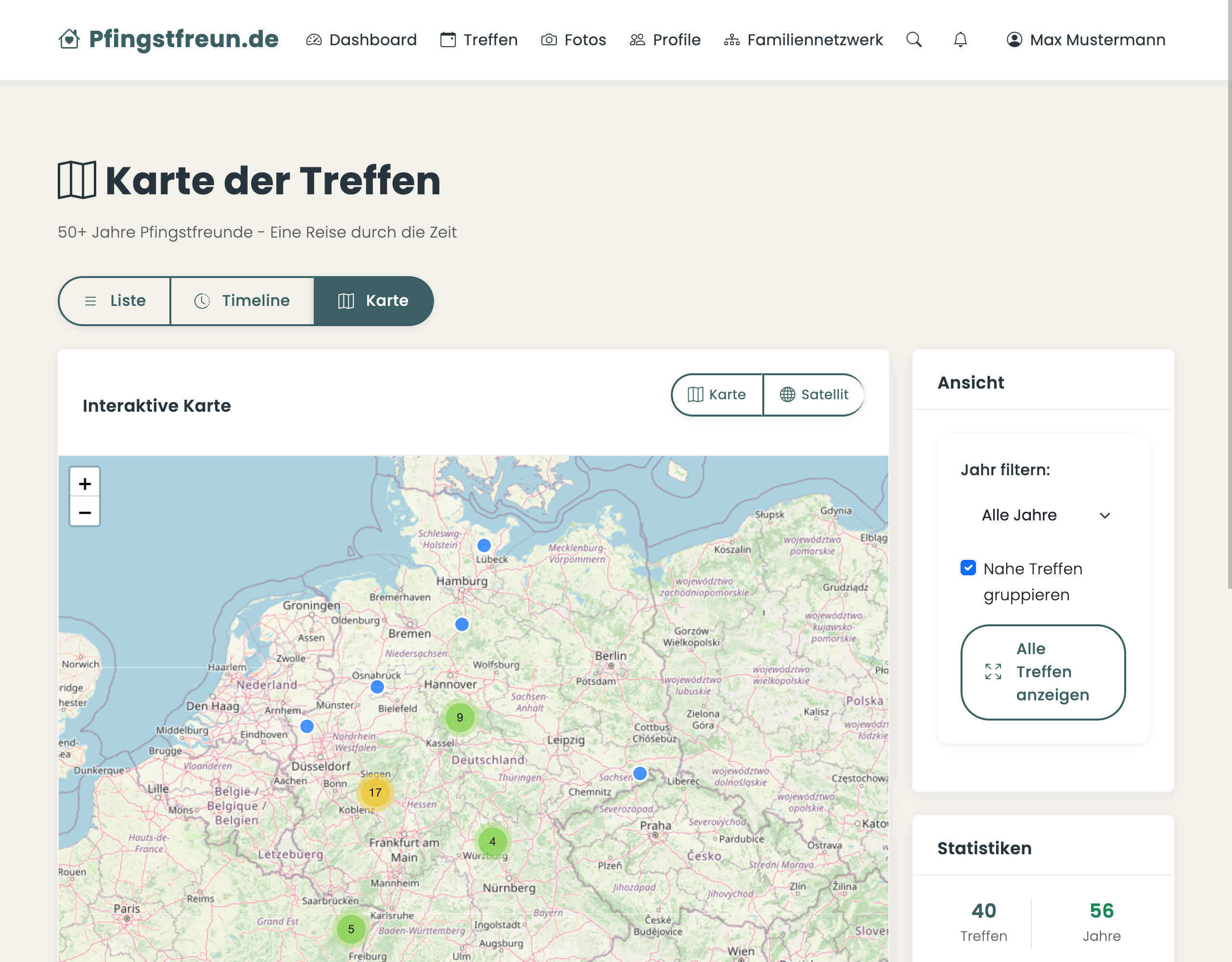
Die Treffendetailseite
Detaillierte Informationen zu jedem Treffen
Wenn Ihr auf ein Treffen in der Übersicht klickt, gelangt Ihr zur detaillierten Ansicht mit allen wichtigen Informationen:
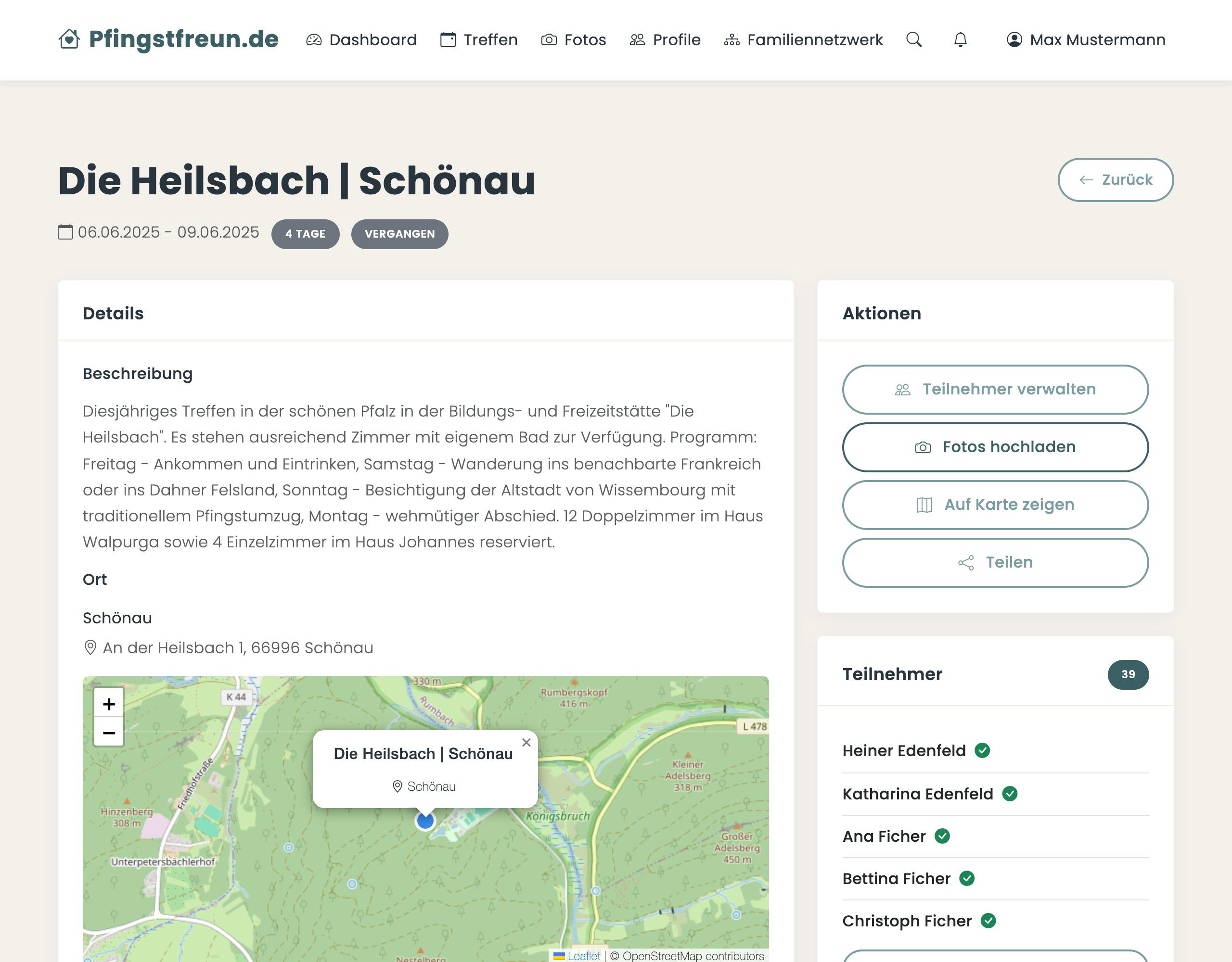
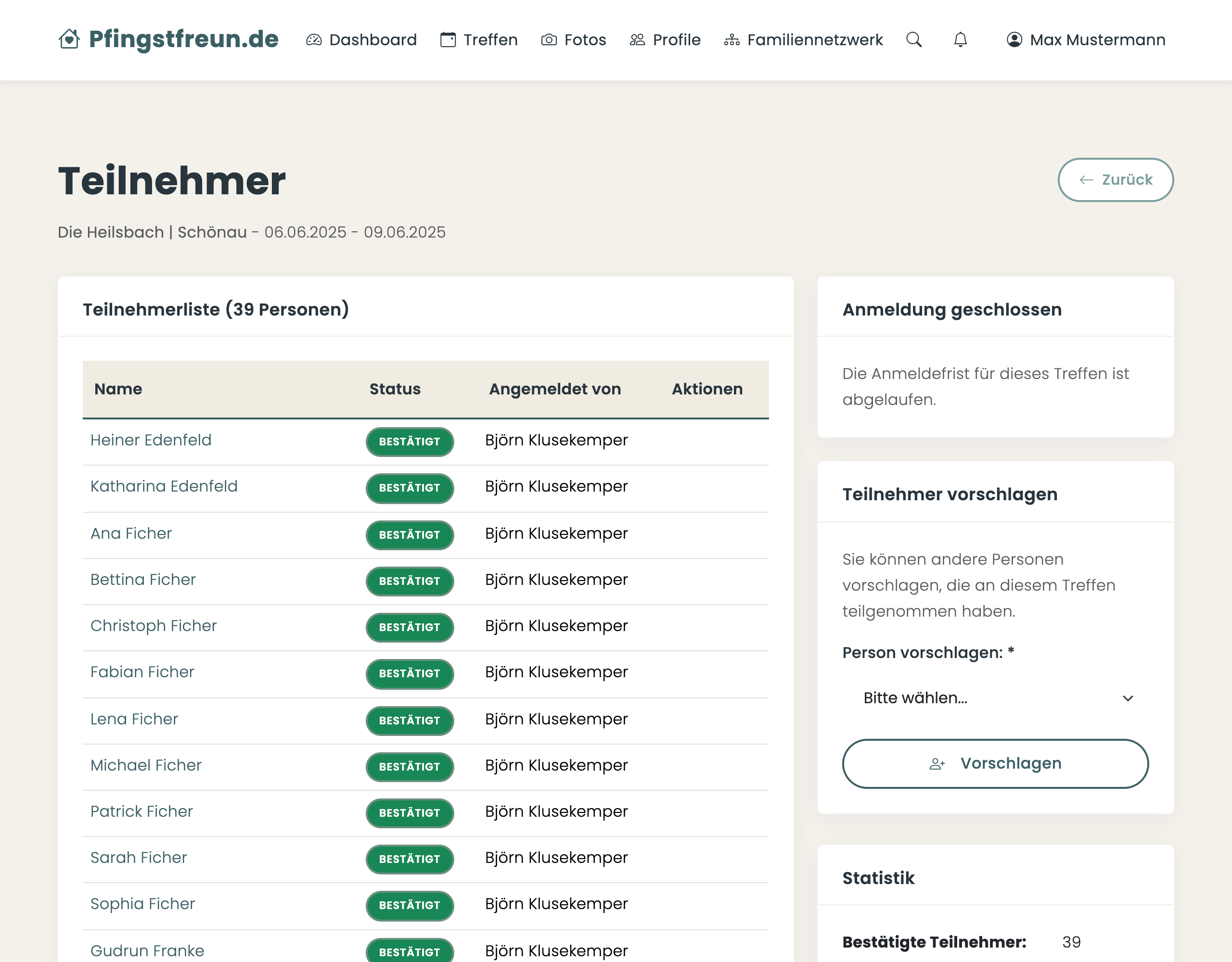
Was Ihr auf der Detailseite findet:
Details
- Beschreibung: Ausführliche Informationen zum Treffen
- Ort: Genaue Adresse mit interaktiver Karte
- Unterkunft: Link zur Unterkunftswebseite
- Organisatoren: Wer das Treffen organisiert
Tagesprogramm
- Tagesweise Auflistung aller Aktivitäten
- Detaillierte Beschreibungen für jeden Tag
- Besondere Orte für einzelne Aktivitäten
Teilnehmer
- Anzahl der angemeldeten Teilnehmer
- Liste der ersten 5 Teilnehmer
- Link zur vollständigen Teilnehmerliste
Fotos
- Vorschau der ersten 6 Fotos
- Anzahl aller hochgeladenen Fotos
- Link zur vollständigen Fotogalerie
Aktionen
- Teilnehmer verwalten: An- oder Abmeldung
- Fotos hochladen: Eigene Bilder hinzufügen
- Auf Karte zeigen: Ort auf der Gesamtkarte
- Teilen: Link zum Treffen teilen
Für Treffen anmelden
Anmeldung für zukünftige Treffen
Schritt-für-Schritt Anleitung:
-
Treffen auswählen:
Öffnet die Treffenübersicht und klickt auf ein zukünftiges Treffen -
Anmeldung starten:
Klickt auf den Button Teilnehmer verwalten -
Teilnehmer auswählen:
- Wählt ein von euch verwaltetes Profil aus
- Wählt zusätzlich verwaltete Profile aus (z.B. Eure Kinder)
-
Anmeldung bestätigen:
Überprüft Eure Angaben und klickt auf Anmelden
Tipp
Ihr könnt Eure Anmeldung jederzeit ändern oder stornieren, solange das Treffen noch nicht stattgefunden hat.
Hinweis
Bei vergangenen Treffen könnt Ihr nachträglich angeben, dass Ihr dabei wart. Schaut weiter unten bei "Teilnahme an vergangenen Treffen".
Teilnahme an vergangenen Treffen
Ihr wart bei einem vergangenen Treffen dabei? Super! So könnt Ihr Eure Teilnahme dokumentieren:
1. Teilnehmer vorschlagen
Ihr könnt Euch und andere Community-Mitglieder vorschlagen:
- Öffnet das vergangene Treffen
- Klickt auf den Button Teilnehmer verwalten
- Wählt aus, welche Mitglieder teilgenommen haben
- Klickt auf den Button Vorschlagen
2. Bestätigt Eure Teilnahme
Ihr könnt Eure Teilnahme und die von euch verwalteter Mitglieder bestätigen
- Sucht Eure Profile in der Teilnehmerliste.
- Wenn Ihr noch nicht hinzugefügt wurdet, schlagt Eure Teilnahme vor.
- Bestätigt eure Teilname durch Klick auf den Button
Treffen organisieren
Ein neues Treffen erstellen
Als Organisator eines Treffens könnt Ihr:
- Die Treffendetails bearbeiten (Ort, Datum, Beschreibung)
- Das Tagesprogramm festlegen
- Weitere Organisatoren hinzufügen
- Teilnehmerlisten einsehen und exportieren (folgt später)
- Rundmails an alle Teilnehmer versenden (folgt später)
Organisatoren verwalten
Als Ersteller oder Organisator eines Treffens könnt Ihr weitere Organisatoren hinzufügen:
- Öffnet das Treffen in der Bearbeitungsansicht
- Klickt auf "Organisatoren verwalten"
- Wählt Personen aus der Profilliste
- Optional: Weist spezielle Rollen zu (z.B. "Programmplanung", "Unterkunft")
- Speichert die Änderungen
Hinweis: Alle Organisatoren haben die gleichen Bearbeitungsrechte für das Treffen.
Organisator-Rollen
Beispiele für Rollen:
- Hauptorganisator
- Programmplanung
- Unterkunft & Verpflegung
- Finanzen
- Kommunikation
Tagesprogramm verwalten
Das Tagesprogramm planen
Als Organisator könnt Ihr für jeden Tag des Treffens ein detailliertes Programm erstellen:
So fügt Ihr Tagesprogramme hinzu:
- Öffnet das Treffen in der Bearbeitungsansicht
- Klickt auf "Tagesprogramm verwalten"
- Klickt auf "Tag hinzufügen"
-
Füllt die Details aus:
- Datum: Muss innerhalb des Treffenzeitraums liegen
- Titel: Z.B. "Wandertag" oder "Kulturprogramm"
- Beschreibung: Detaillierter Tagesablauf
- Ort: Falls abweichend vom Hauptort
- Speichert den Tag
Programmvorlagen
Beliebte Tagestypen:
- Anreisetag
- Wanderung
- Stadtbesichtigung
- Spieleabend
- Festlicher Abend
- Abreisetag
Tagesprogramme bearbeiten:
- Die Tage werden automatisch chronologisch sortiert
- Ihr könnt jederzeit Details ändern oder Tage löschen
- Teilnehmer sehen das Programm auf der Treffendetailseite
Weitere Funktionen erkunden
Nach einem Treffen könnt Ihr: